Visual Studio Code
Microsoft在2015年4月30日Build 开发者大会上正式宣布了 Visual Studio Code 项目:一个运行于 Mac OS X、Windows和 Linux 之上的,针对于编写现代 Web 和云应用的跨平台源代码编辑器。
看到Visual Studio Code还是蛮激动的,界面也很好看,非常轻量级,搭配各种插件的话,就可以重现Visual Studio的强大功能。 微软 这两年来不断开放的姿态,越来越让我们看到微软的情怀和未来。Visual Studio Code的定位应该还是Editor,一个全功能的Editor,通过Editor反推微软的SDK,.NET(开源,跨平台)等产品铺路。
VS Code 配置Python
1. 进入VS Code官网,下载软件
Python也要在本地下载安装好,我现在安装的是 python 3.5.2 ,配置好环境变量.
2.安装VS Code的Python插件,选择安装次数最多的那个
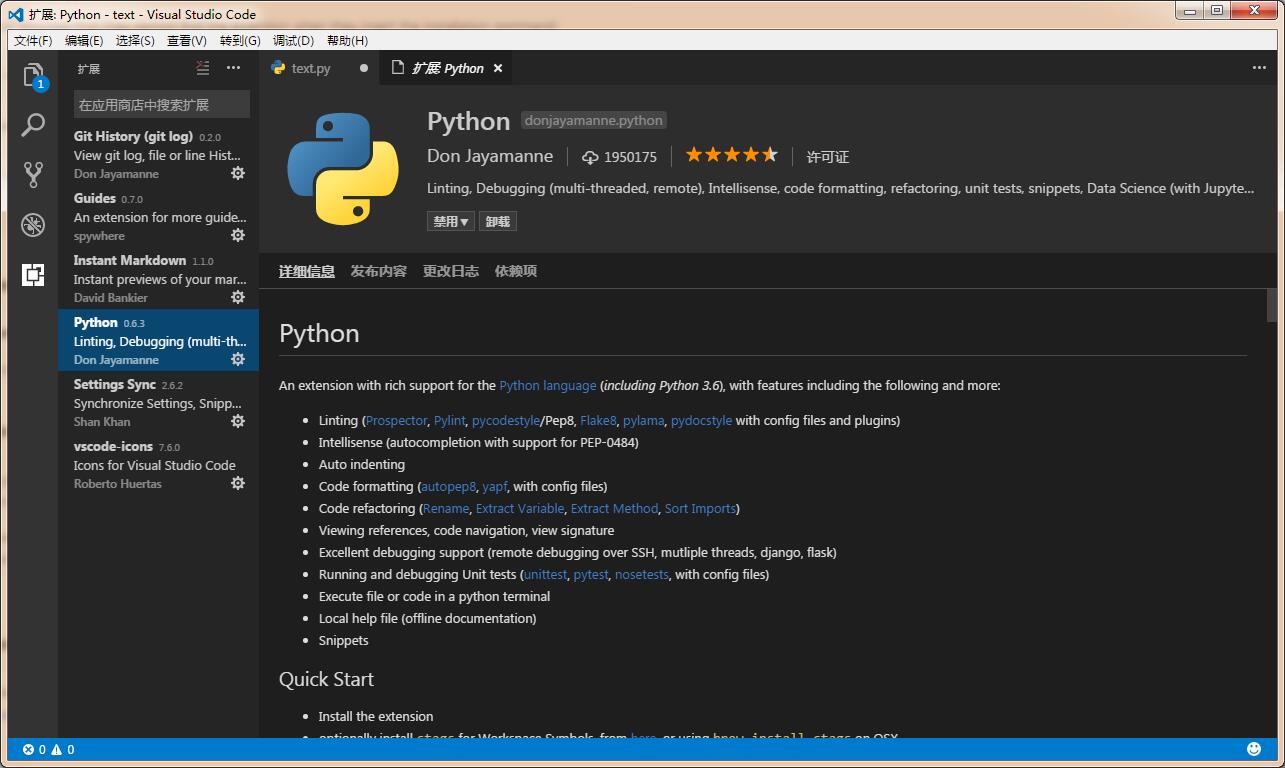
3.安装其他插件
3.1 配置flake8
安装flake8之后写代码的时候编辑器就会提示哪里出错,代码格式不规范也会提示.
1.打开命令行「windows:cmd」
2.输入 pip install flake8.
3.安装flake8成功后,打开VScode,文件->首选项->用户设置,在settings.json文件中输入”python.linting.flake8Enabled”: true
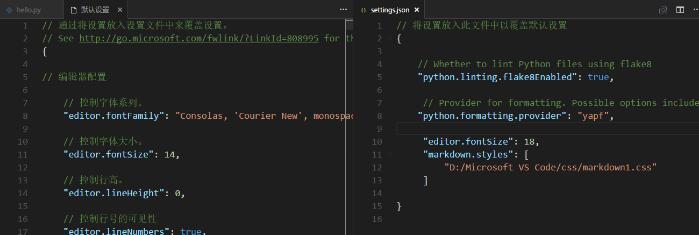 3.2 配置yapf
3.2 配置yapf
安装yapf之后在VScode中按Alt+Shift+F即可自动格式化代码
1.打开命令行
2.输入 pip install yapf.
3.安装yapf成功后,打开VScode,文件->首选项->用户设置,在settings.json文件中输入”python.formatting.provider”: “yapf”
3.3软件自带插件,直接在软件中安装
1 vscode-icons:可以使VScode左侧的资源管理器根据文件类型显示图标
Enable the extension:
Go to File > Preferences > File Icon Theme > VSCode Icons.
2 markdown:Markdown 编辑器
3 Guides:缩进辅助线. Guides is simply an extension that add various indentation guide lines
4 Git History:Git 历史
5 Settings Sync:用户配置同步
6 View in Browser:Extension for vscode to view a html file in a browser.Ctrl + F1
4.设置快捷键
文件->首选项->键盘快捷方式,将需要的修改的快捷键的整个大括号里面的内容复制到右边keybindings.json文件中,然后修改“key”的值为你需要的快捷键即可。我这边只修改了复制一行和删除一行的快捷键。
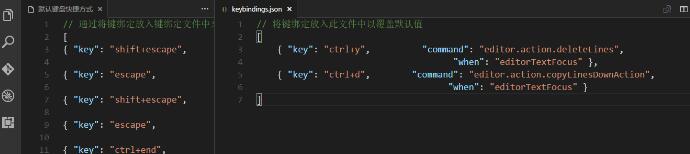
总结
好了,接下来就可以愉快的敲代码了O(∩_∩)O哈哈~
到这边VScode就可以编辑python代码了,新建一个文件夹,用VSCode打开该文件夹,并在其中新建一个test.py文件来做测试。编辑完代码按F5即可运行。初次运行会让你选环境,选择python即可。默认按F5后需要再按一次F5程序才会运行,如果要按F5马上运行需要将launch.json文件的 "stopOnEntry": true,改为 "stopOnEntry": false。
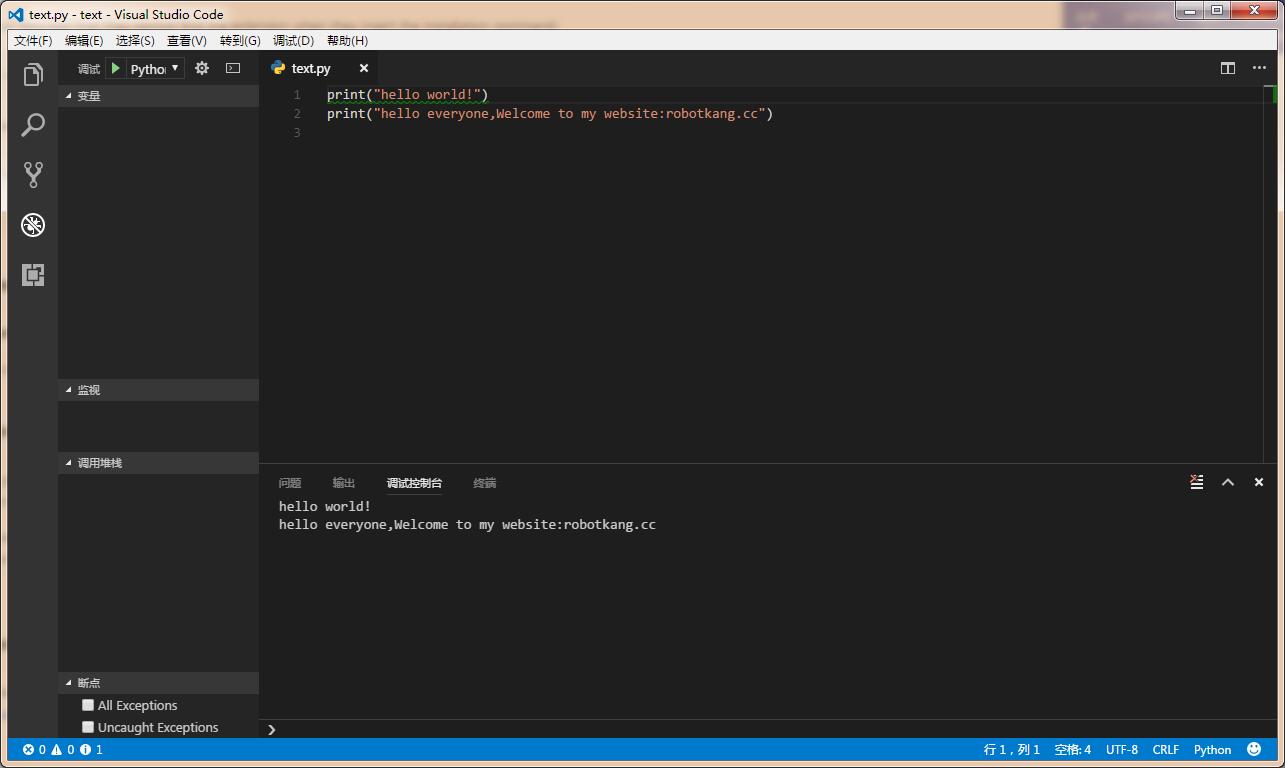
有什么需要补充或者哪里有错误的欢迎大家指出(。・`ω´・)
哥们儿,我们内蒙喝酒有个规矩。我先介绍一下今天桌上的几个朋友,然后咱们先喝一圈。 喝完之后你能说出来他们的名字,就是你认我们这些朋友,我们自己喝一杯。 要是你说不出来名字,就是情谊还没到,你自己喝一杯。准备好没? 先从你旁边的噶拉仓巴拉丹扎木苏日丹开始,再往下是乌勒吉德勒格列日图愣…
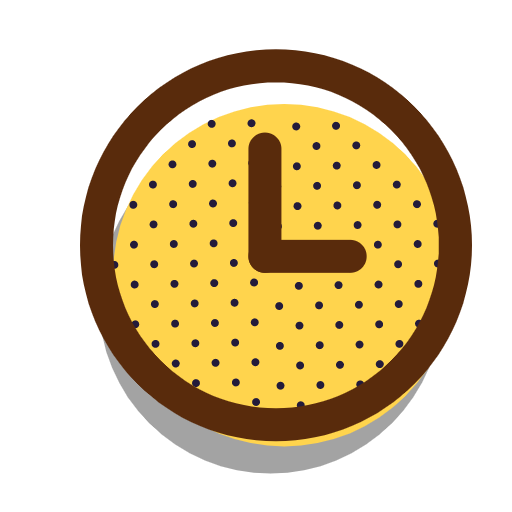 |
|
 支付宝打赏
支付宝打赏  微信打赏
微信打赏